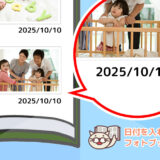目次
富士フイルムのハードカバーは卒園アルバムに最適

富士フイルムのハードカバーフォトブックは、卒園アルバムにふさわしい「合紙綴じ」で「銀塩プリント」のフォトブックです。長期保存に耐える高品質な仕様なので、一生の記念になる卒園アルバムに最適です。
同スペックの他社と比較してコストパフォーマンスが高く、数十冊をまとめて注文する時にもおすすめです。
現在、富士フイルムで卒園アルバムを作るときは「学割キャンペーン」が使えます。
終了日が未定なので、検討している方は早めに申し込んでおきましょう。
| 富士フイルム 卒園アルバムの仕様と価格 ※卒園アルバムに相応しい「ハードカバー」の仕様を記載しています |
|
|---|---|
| サイズ | 145×145 185×185 205×145 287×203 |
| ページ数 | 16P、20P、24P、32P、40P、48P |
| 価格 (税込) |
16P 2678円〜 |
| 表紙 製本 |
ハードカバー |
| 綴じ方 | 合紙綴じ |
| 印刷 | 銀塩プリント |
| 紙質 光沢感 |
表紙:無光沢(印画紙) 本文:半光沢(印画紙) |
| パソコン 編集方法 |
1,オンライン編集(こだわり)(自由編集可能) 対応画像形式:JPEG / PNG 写真数:1冊最大289枚 2,オンライン編集(かんたん)(固定レイアウトから選択/ 文字・スタンプ自由配置) 対応画像形式:JPEG/ PNG 写真数:1冊最大289枚 |
| パソコン 編集方法 |
1,オンライン編集(固定レイアウトから選択/ 文字・スタンプ自由配置) 対応画像形式:JPEG / PNG 写真数:1冊最大289枚 2,アプリ(固定レイアウトから選択) 対応画像形式:JPEG 写真数:1冊最大289枚 |
| 付属品 | 半透明ブックケース(プラスチック) |
| 送料 (税込) |
宅配便: 635円 クーポンで無料 |
| 発送日 |
注文日の10日後に着(8〜9営業日発送?) |
- 写真館のアルバムと同じ「銀塩プリント」で高画質
- 一般的な卒園アルバムと同じ「合紙綴じ」でフルフラットに開ける丈夫な製本
- コストパフォーマンスが高い
- 装飾スタンプが豊富
- オンラインWEB編集でアカウントを共有すれば、卒アル役員で共同編集できる
- 卒園・卒業アルバム専用のテンプレートはない(→canvaで作った卒園テンプレートを配布中!)
\ まだ見てなかったら見てね! /
以下は、フォトブックを15年以上作り続けているフォトブックマニアが24社のフォトブックを同じ写真で制作し実際に比較した結果です【2024年最新】
参考:フォトブック24社を同じ写真で比較
 【2024年4月】フォトブックおすすめ24社を同じ写真で比較!【30%OFFクーポン有】
【2024年4月】フォトブックおすすめ24社を同じ写真で比較!【30%OFFクーポン有】
富士フイルムで使える卒園アルバムの無料テンプレート
富士フイルムのハードカバーには、一般的な卒園アルバム専用のテンプレートはありません。
そこで、富士フイルムのハードカバーで使えるサイズの無料テンプレートをcanvaで作ってみました。(canvaって何?という方はこちら)
卒園アルバムの本文用テンプレート

先生・クラスのスナップ写真パターン

先生・クラスのスナップ写真・生徒一覧パターン
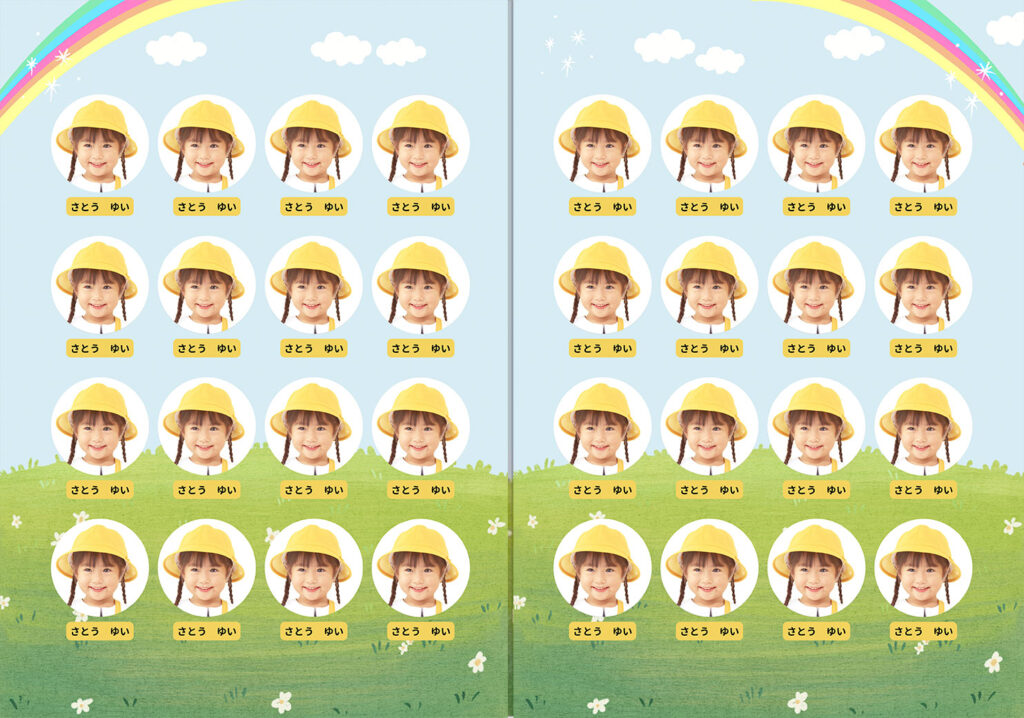
園児一覧2ページパターン
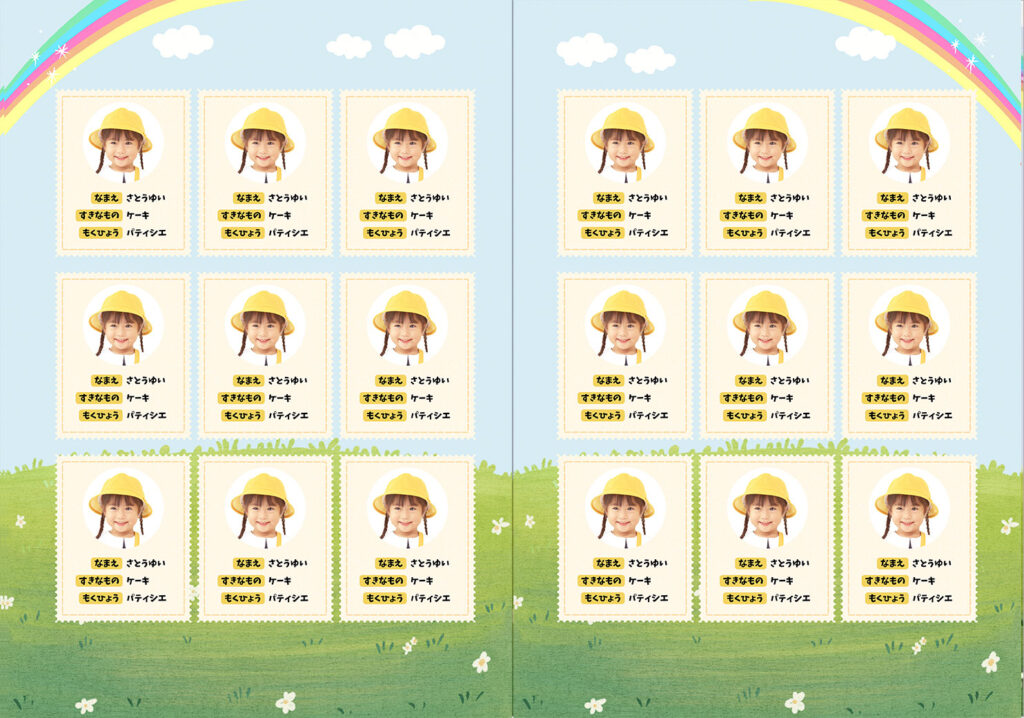
園児一覧・プロフィール2ページパターン

運動会・遠足・そのほか行事のパターン
自己責任でご自由に卒園アルバムの制作にお使いください。
テンプレートは、富士フイルムのフォトブック ハードカバーの「Webソフト 簡単派」で使用できるサイズです。
リンク卒園アルバムの本文用テンプレート(上掲のページが作れるテンプレートが全て含まれています)
卒園アルバムの表紙用テンプレート

表紙用テンプレートを富士フイルムのフォトブック ハードカバーにレイアウトしたイメージ
表紙のテンプレートは、富士フイルムのフォトブック ハードカバーの「Webソフト 簡単派」の、以下のレイアウト枠に合わせてあります。
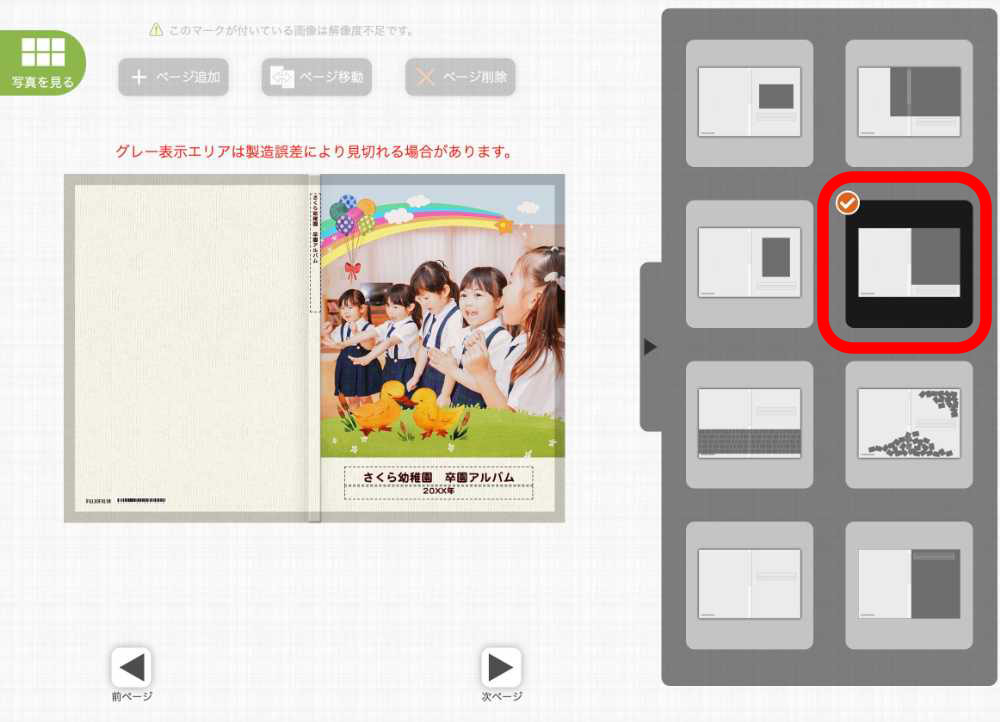
※富士フイルムの「Webソフト 簡単派」の場合、表紙にタイトルを入れないと背表紙にタイトルが入らないため、全面をcanvaでデザインするのではなく、タイトルのみ富士フイルムの「Webソフト 簡単派」で入力するように作りました。
canvaとは?
canva(キャンバ)とは、オンラインで簡単に編集できる、無料のデザイン編集ソフトです。
アプリインストールも必要なく、スマホからもパソコンからも使用できます。
canvaには有料の素材もありますが、
このテンプレートで使用している素材はすべて無料のものを選んでレイアウトしていますので、
無料のアカウントで使用できます。
canvaへの登録は匿名(ニックネーム)とフリーアドレスで問題ありません。
- canva公式サイト:https://www.canva.com/
以下にテンプレートの使用方法を解説いたします。
卒園アルバムテンプレートの使用方法
- canva(キャンバ)
 に無料登録(匿名・フリーアドレスで登録できます)
に無料登録(匿名・フリーアドレスで登録できます) - こちらのテンプレートにアクセス
- 写真や文字を入れ替えて、ダウンロード
- ダウンロードした画像を富士フイルムのフォトブック ハードカバー(Webソフト 簡単派)にアップロードする
(1)canva(キャンバ)に無料登録
canva(キャンバ)に無料登録します。
匿名・フリーアドレスでも登録できます。
(2)テンプレートにアクセス
上記のURLからテンプレートを編集できます。
テンプレートは利用者の自己責任にてご利用ください。
なお、このテンプレートを使用しても、アカウント名やメールアドレスなどがこちらに通知されることはありません。
(3)写真や文字を入れ替えて、ダウンロード
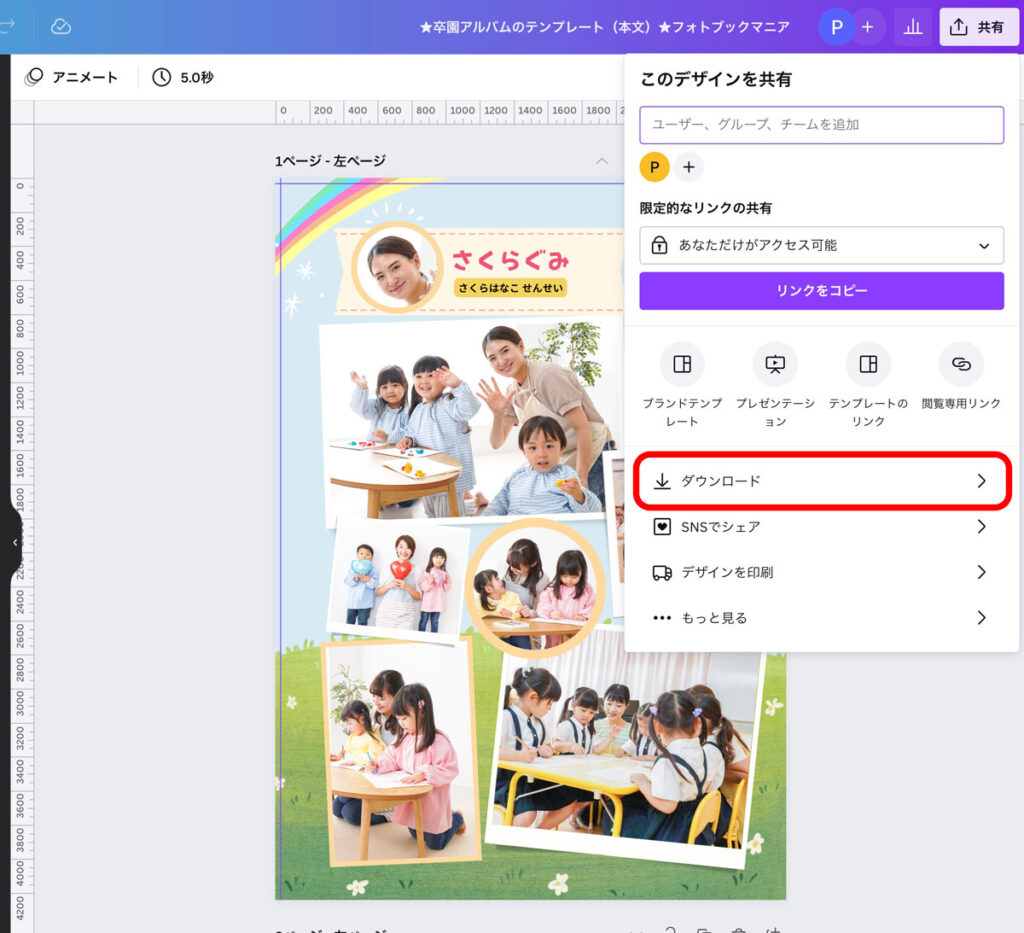
canva(キャンバ)の編集画面
canva(キャンバ)の編集画面から、「共有」→「ダウンロード」を選択して画像をダウンロードします。
(4)ダウンロードした画像を、富士フイルムのフォトブック ハードカバー(Webソフト 簡単派)にアップロード
canvaからダウンロードした画像を、富士フイルムのフォトブック ハードカバー(Webソフト 簡単派)にアップロードします。
テンプレートは、ハードカバーA4相当の大きさに合わせてあります。
Webソフト 簡単派で制作を開始すると、自動レイアウトか自分でレイアウトかの選択肢が出ますので、自分でレイアウトを選びましょう。
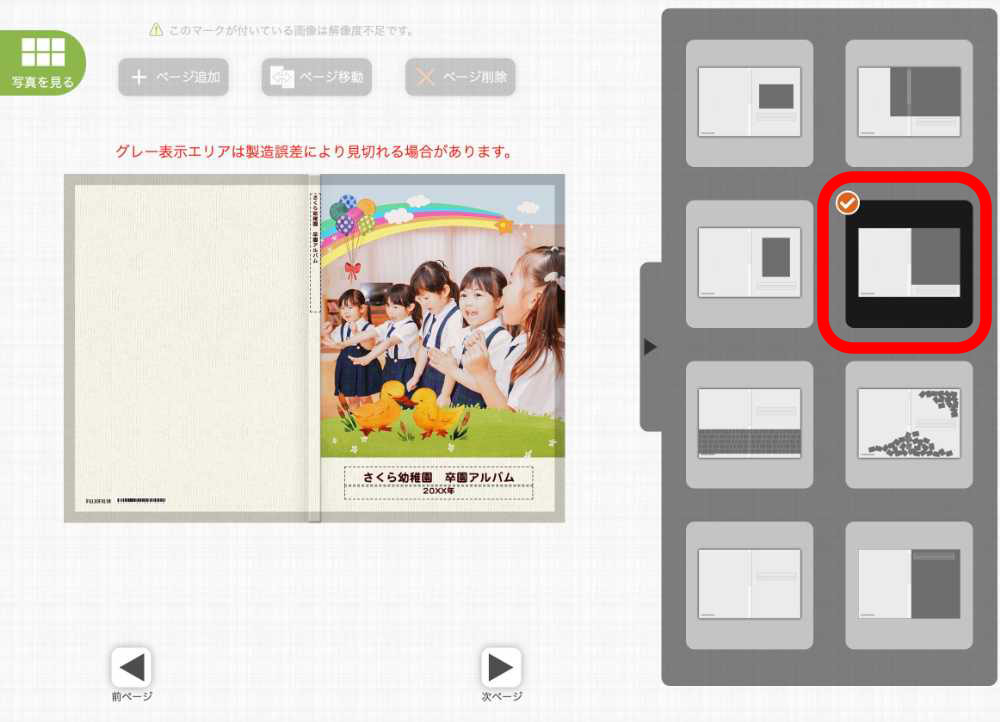
表紙にcanvaでダウンロードした画像を1枚追加したら、右側メニューの「デザイン」→「テンプレート」を選択し、上掲のテンプレートを選択します。
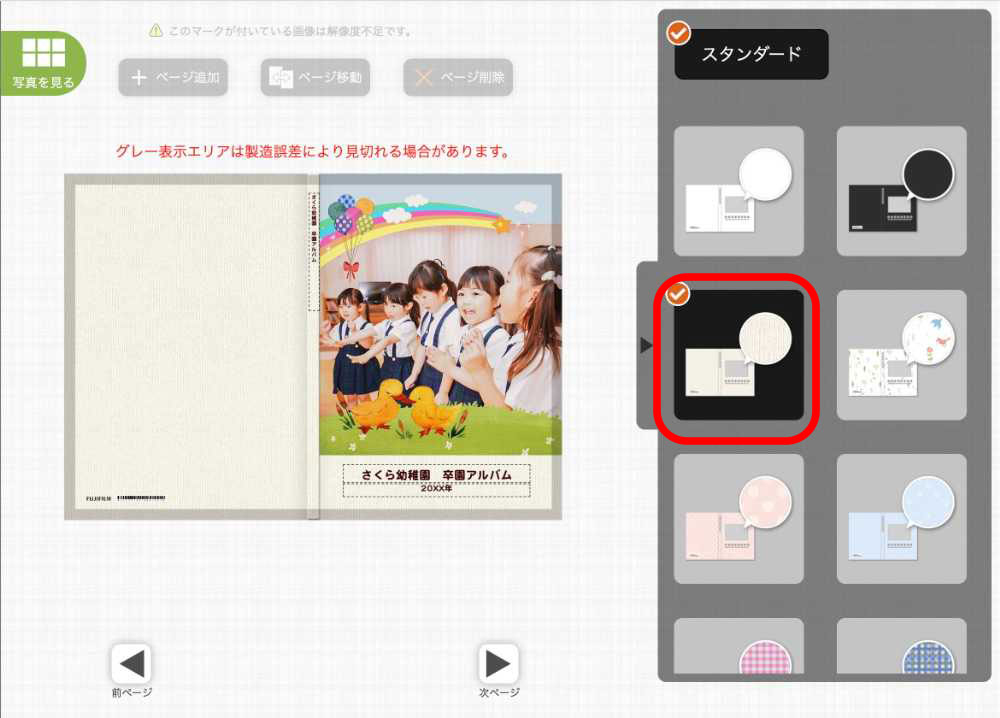
右側メニューの「デザイン」→「背景」から、背景を変えることができます。
今回はナチュラルなベージュの背景パターンを使用しました。
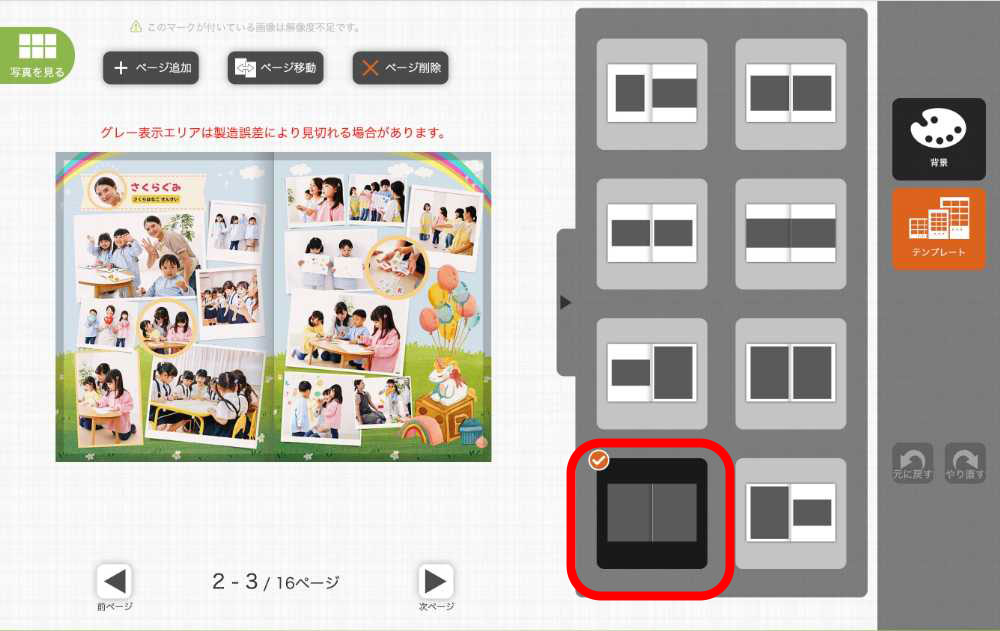
本文ページにcanvaでダウンロードした画像を2枚追加したら、右側メニューの「デザイン」→「テンプレート」を選択し、上掲のテンプレートを選択します。
自動補正はどうする?

自動補正なし(オリジナル)と自動補正ありの仕上がりを比較
富士フイルムの「Webソフト 簡単派」でレイアウトした写真は、全て自動補正がオンになっています。
今回の卒園テンプレートで作成した「イラスト&写真の画像」の場合は、「自動補正無し」の方が、写真部分もイラスト部分もきれいにプリントできました。
(ただし、今回のテンプレートではなく通常の「写真」のみのフォトブックを作成する場合は、暗い写真には自動補正をすることをおすすめします。)
卒園の写真に、写りが暗いものがあれば、canvaで写真ごとに補正ができますので、少し明るくしておくと良いでしょう。
自動補正をオフにする方法
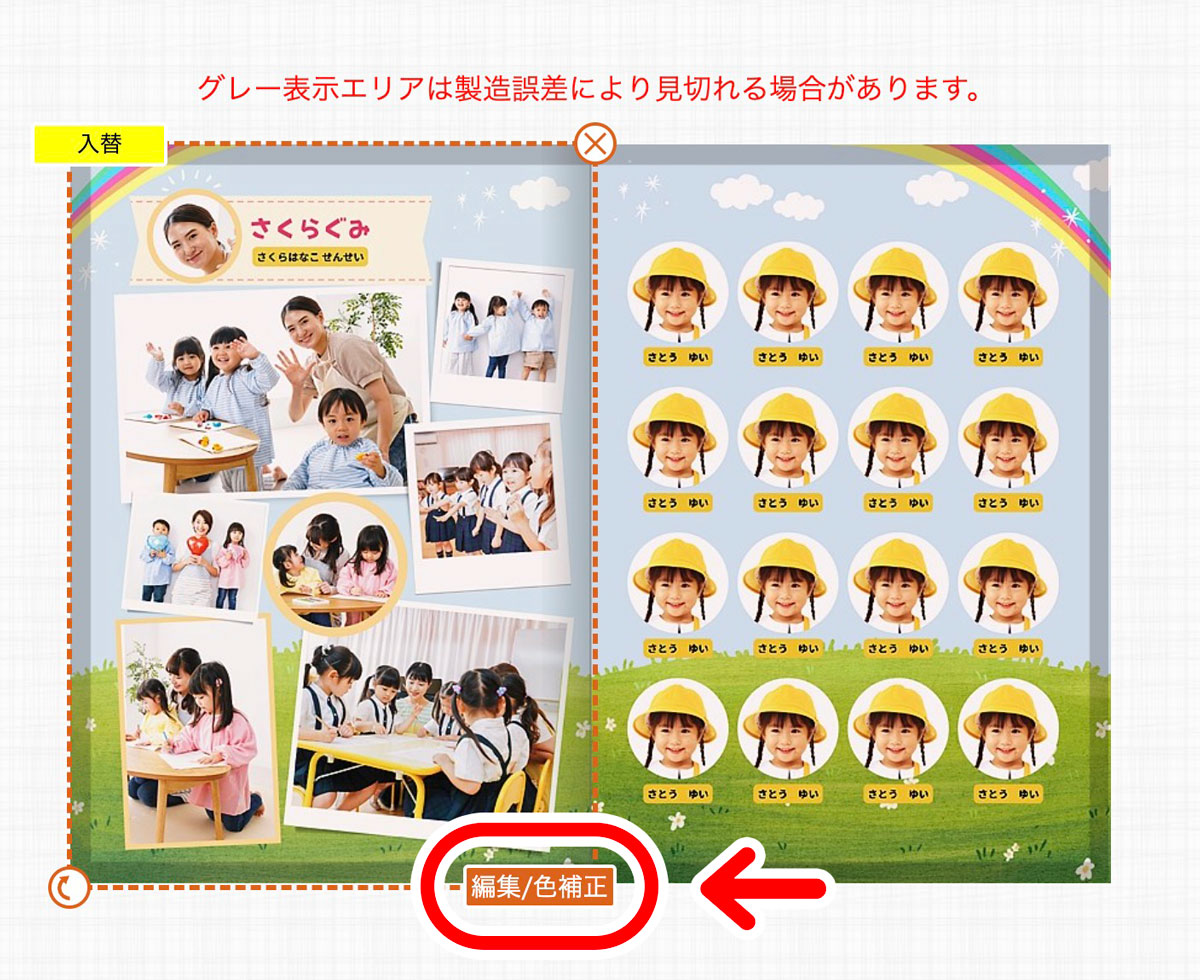
自動補正をオフにするには、レイアウトされた画像を選択した状態で「編集 / 色補正」をクリックします。

「自動補正」にチェックがされているので、「オリジナル」にチェックします。
これで自動補正が解除されます。
テンプレートはスマホからも使用可能

canva(キャンバ)のスマホの編集画面
canvaは、スマホからも写真の入れ替えや編集ができます。
また、富士フイルムの「Webソフト 簡単派」も、スマホから、パソコンと同じように使用できます。
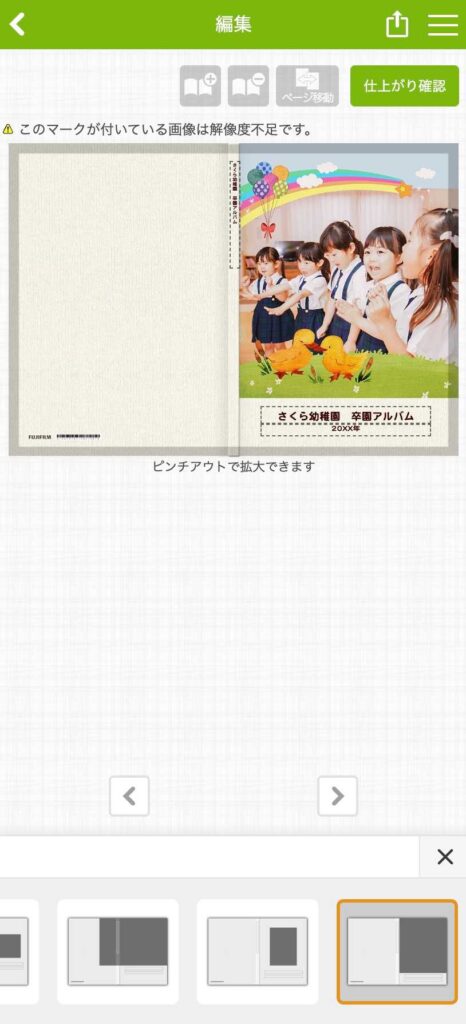
富士フイルムのスマホの編集画面 Webソフト 簡単派
表紙は、スマホからもパソコンと同じ大きさにレイアウトできるテンプレートが使用できます。
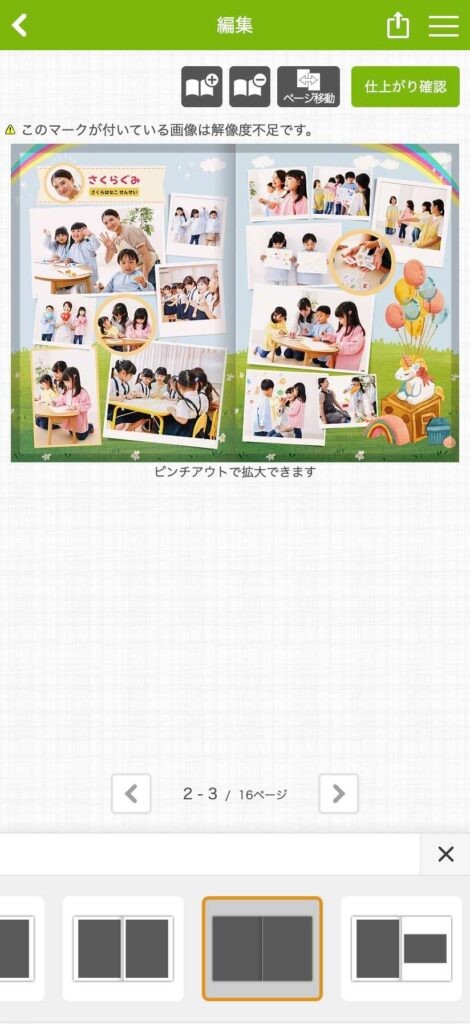
本文ページには、スマホからも全面にレイアウトできるテンプレートが使用できます。
半透明のケース付き

富士フイルムのハードカバーには、半透明のケースが付属していますので、長期保存しても卒園アルバムが傷つきにくいです。
富士フイルムで使える卒園アルバムの割引クーポン

富士フイルム 学割キャンペーン(https://f-photobook.jp/campaign3/)
富士フイルムで卒園アルバムを作るときは「学割キャンペーン」で発行されるクーポンが使えます。
クーポンの発行には申請が必要です。
学校、幼稚園、保育園の在籍者(お子様の場合はご両親)または学校関係者の方が、「卒業アルバム」などの学校行事の思い出をフォトブックにして残すことを割引対応でサポートします。
申請フォームに内容を記入の上、「送信」ボタンを押してください。当社で審査後、申請されたメールアドレス宛てにクーポンをご連絡します。
- ※一般の方は申請をお断りしています。
- ※審査には最大1週間かかります。
終了日が未定なので、突然終わる可能性もあります。
卒園アルバムの制作を検討している方は、早めに申し込んでおきましょう。
卒園アルバム以外にも使えるクーポンはこちら↓